Photoshop合成一张灯泡里的金鱼特效图
1、PS打开一张灯泡的素材图片
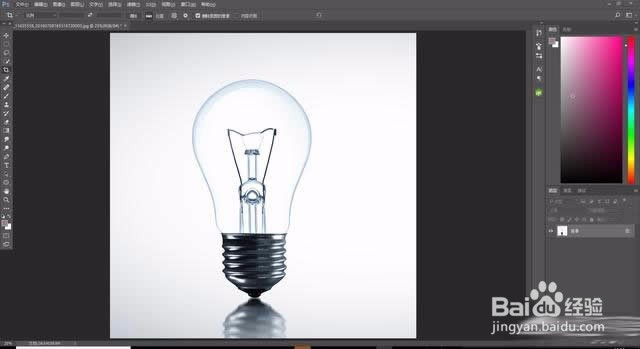
2、不过大家发现灯芯很碍事,如果这样放鱼进去不可能鱼过得舒服,所以我们要去除这个灯芯,用套索工具选择灯芯
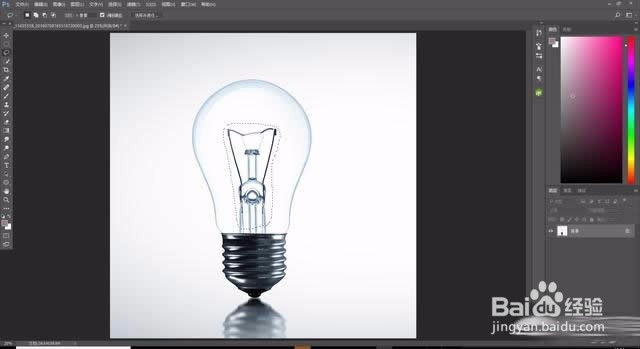
3、右键填充,选择内容识别
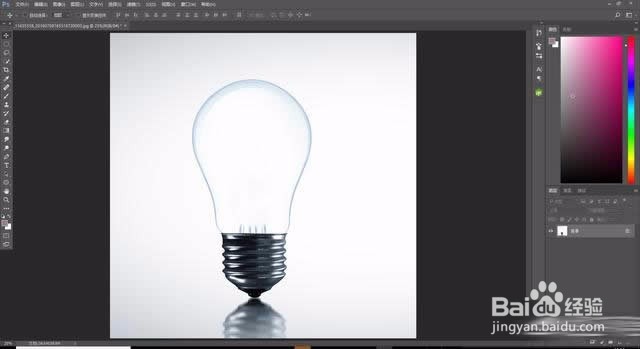
4、置入一张水的素材图片

5、点击右下角第三个图标添加蒙板,擦去多余的位置
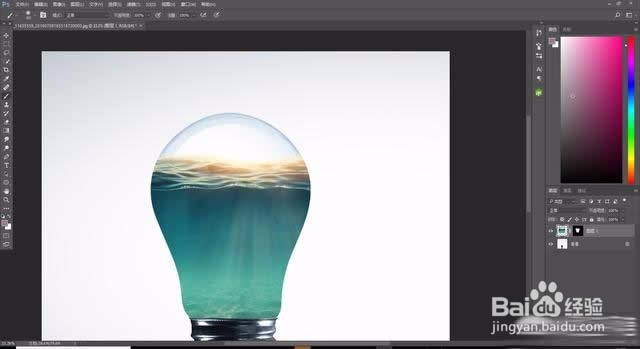
6、给海水调整一下颜色
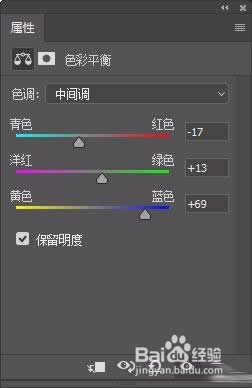
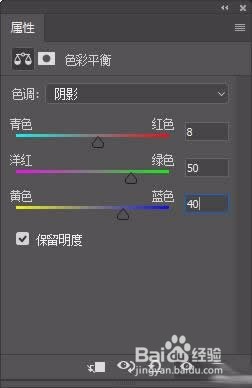
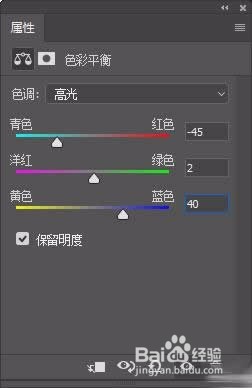
7、这样我们的海水更蓝了
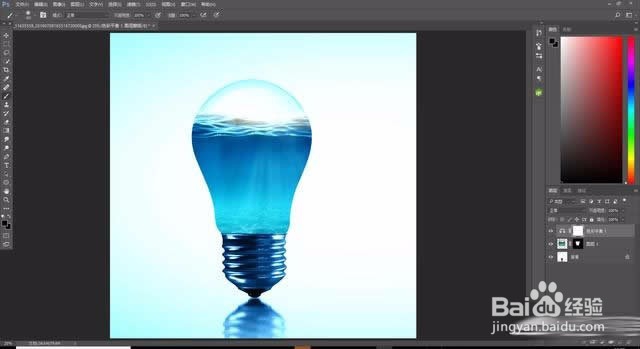
8、然后创建剪切蒙板
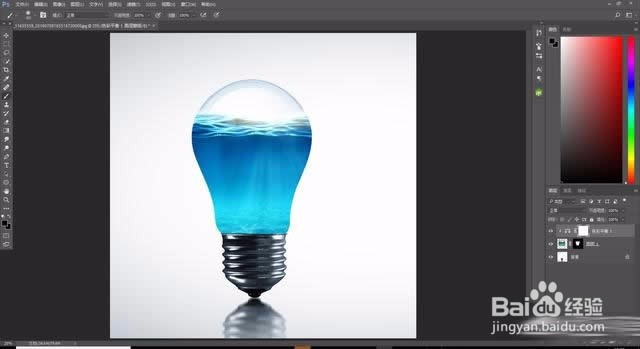
9、找到一只鱼的图片用PS打开
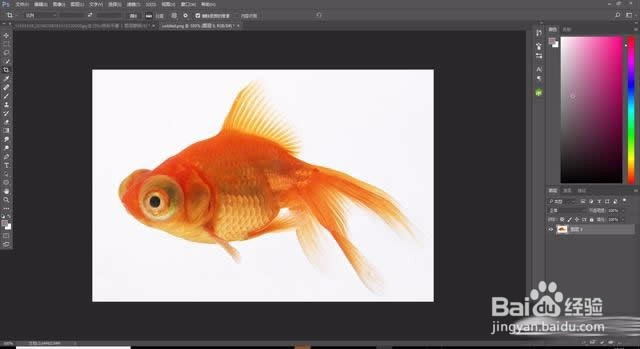
10、使用你熟悉的方法扣取出来

11、把它拖到灯泡里

12、然后适当的调整颜色,亮度,我这里不做了,回答这一题花太多时间了,然后我们添加一些气泡素材

13、图层模式改为滤色

14、最后保存导出

声明:本网站引用、摘录或转载内容仅供网站访问者交流或参考,不代表本站立场,如存在版权或非法内容,请联系站长删除,联系邮箱:site.kefu@qq.com。
阅读量:166
阅读量:166
阅读量:134
阅读量:103
阅读量:152